首页 > 谷歌浏览器下载安装路径无法修改恢复详细教程
谷歌浏览器下载安装路径无法修改恢复详细教程
时间:2025-08-02
来源:Chrome官网
正文介绍

1. 检查权限问题:确保有足够的权限更改浏览器设置及访问、写入新下载目录。若在公司或学校电脑操作,可能需管理员权限。可尝试以管理员身份运行浏览器,右键点击浏览器图标,选择“以管理员身份运行”,再进行下载路径修改。
2. 更新浏览器版本:旧版本浏览器可能存在bug导致无法更改设置。点击右上角的“自定义及控制Google Chrome”图标,选择“帮助”→“关于Google Chrome”,浏览器会自动检查更新并安装最新版本。
3. 排查软件冲突:其他软件(如安全软件或浏览器扩展)可能干扰浏览器设置。可暂时禁用这些软件,然后再次尝试更改下载路径。在浏览器右上角,点击“自定义及控制Google Chrome”图标,选择“更多工具”→“扩展程序”,逐一禁用扩展后尝试修改下载路径。
4. 检查系统问题:若上述方法无效,可能是操作系统存在问题。可重启计算机,或者检查操作系统的更新和修复选项。在Windows系统中,可通过“设置”→“更新和安全”检查系统更新;在Mac系统中,可通过“系统偏好设置”→“软件更新”进行检查。
5. 手动修改配置文件:关闭谷歌浏览器,找到浏览器的用户配置文件文件夹,在Windows系统中一般位于“C:\Users\用户名\AppData\Local\Google\Chrome\User Data\Default”(将“用户名”替换为实际的用户名),在Mac系统中一般位于“/Users/用户名/Library/Application Support/Google/Chrome/Default”(将“用户名”替换为实际的用户名)。找到该文件夹后,找到名为“Preferences”的文件,备份该文件后,用文本编辑器打开,查找与下载路径相关的设置项,将其修改为想要的路径,保存文件后重新启动浏览器。
请注意,以上内容仅供参考,具体使用时请根据实际情况进行调整。
继续阅读
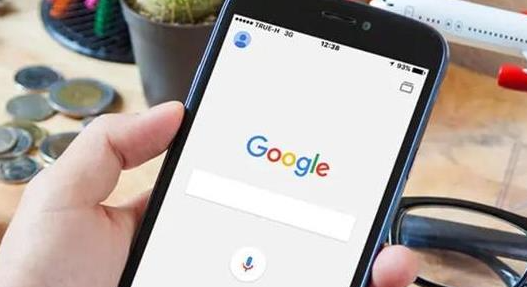
Chrome浏览器下载安装后自定义搜索引擎步骤解析
Chrome浏览器允许添加或修改默认搜索引擎,支持用户设置站内搜索规则与快捷前缀,提升检索效率与操作自由度。
2025-10-06
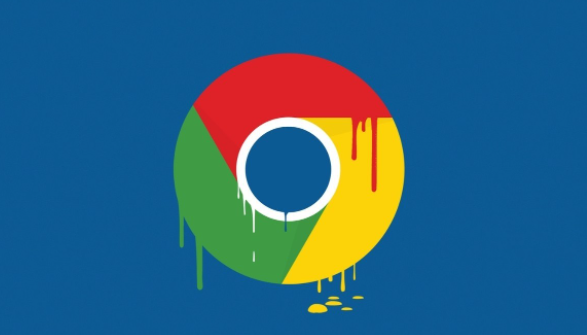
谷歌浏览器PDF文件浏览与编辑功能详细使用指南
Chrome浏览器PDF文件浏览与编辑功能详解,帮助用户高效处理PDF文档,提升办公效率。
2025-10-09
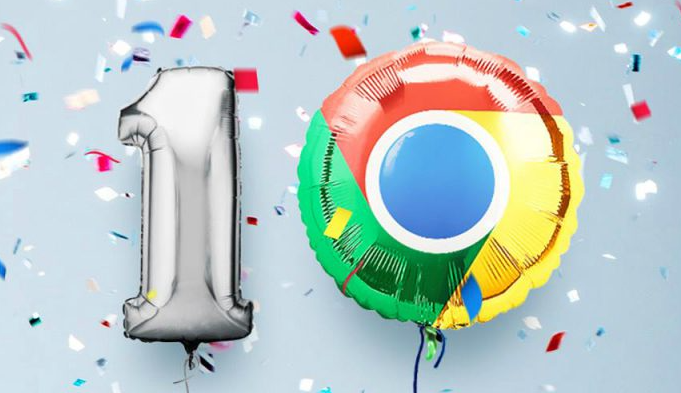
谷歌浏览器自动填表插件最新功能介绍
谷歌浏览器推出的自动填表插件在用户数据安全性和表单识别能力方面有显著提升,支持多种输入场景,极大提升填写效率。
2025-08-07
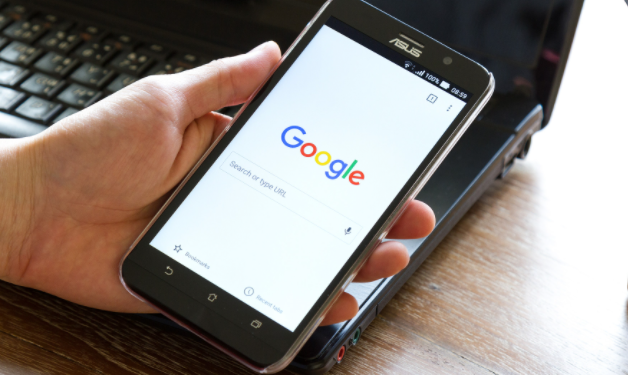
Chrome浏览器下载及浏览器扩展批量安装操作
Chrome浏览器提供扩展批量安装操作,下载后可高效管理和安装插件,提升扩展工具使用效率和操作便捷性。
2025-10-01
